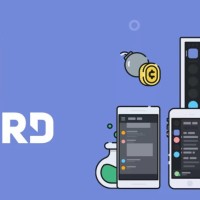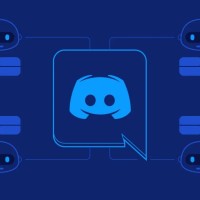Форматирование и оформление текста Discord
В Дискорде нет полноценного текстового редактора, как в Ворде или в Гугл-доках, но форматирование текста в Дискорде всё равно возможно. Для этого используется язык разметки Markdown. В момент написания к тексту сообщения добавляются определённые символы. После отправки месседж приобретает заданный вид, а знаки разметки исчезают.
Рассказываем, как форматировать текст в Дискорде.
Форматирование
Сообщение в Дискорде можно написать курсивом или жирным, зачёркнутым или подчёркнутым шрифтом. Ниже в таблице смотрите способы ввода.
| Что вводить | Что получится |
|---|---|
| *это* или _это_ | это |
| **такое** | такое |
| ~~вот что~~ | вот что |
| __это__ | это |
Блоки
Также текст можно выделить в блок – однострочный или многострочный. Его ещё называют рамкой.
Для создания первого вида рамки выделите слова с обеих сторон символом гравис (обратное ударение): `. Чтобы поместить месседж в многострочный блок, выделите его тремя такими символами: «`.
Советуем вам поэкспериментировать именно с этим форматированием – посмотреть, как будут выглядеть разные рамки.
Цвета
К содержанию многострочного блока можно применить цветное форматирование. Для этого используется следующая схема: три знака грависа для обозначения много строчного блока, как мы писали выше. Сразу после него, без пробела, язык или тип разметки. С новой строчки – содержание месседжа, и на последней строчке – три знака грависа, закрывающие многострочный блок.
«`yazik
Текст
«`
Приведём несколько примеров, к каким языкам или типам разметки принадлежат разные цвета.
| Что вводить | Цвет |
|---|---|
| «`fix
Привет «` |
Жёлтый |
| «`yaml
Привет «` |
Зелёный |
| «`bf
Привет «` |
Серый |
Есть много других цветов и способов получения одних и тех же.
Цитаты
Ещё один интересный вариант оформления текста – цитаты. Разметка цитаты похожа на разметку блока, только для неё применяется вот этот знак >. Цитаты тоже могут быть однострочными (>) и многострочными (>>>). Схема следующая:
> Привет
>>> Привет
Внимание! Между знаками разметки и текстом нужно ставить пробел!
Спойлер
Недавно в СМИ была новость о том, что Телеграм тестирует защиту от спойлеров. А в ДС такая функция есть уже давно. Чтобы защитить киноманов или геймеров чата от спойлеров, пропишите месседж так:
||Убийца – садовник||
или с помощью команды
/spoiler Убийца – садовник.
Сообщение будет отправлено в виде чёрного прямоугольника. Оно откроется только при нажатии на него.
Как отключить Markdown
Символы языка разметки нередкие и часто употребляются пользователями. Что делать, если вы просто хотите написать слово, например, в звёздочках, а Дискорд упорно пишет сообщение курсивом. Как отключить форматирование текста? Просто поставьте перед всей схемой символ обратного слеша, и система поймёт, что вам не нужен курсив:
\*Привет*
А если вы хотите убрать форматирование уже отправленного сообщения, выберите опцию редактирования. Её можно найти в выпадающем меню после нажатия правой кнопкой мыши или под значком карандаша при наведении на сообщение.
В комментариях расскажите, что вы знаете интересного про discord text formatting.